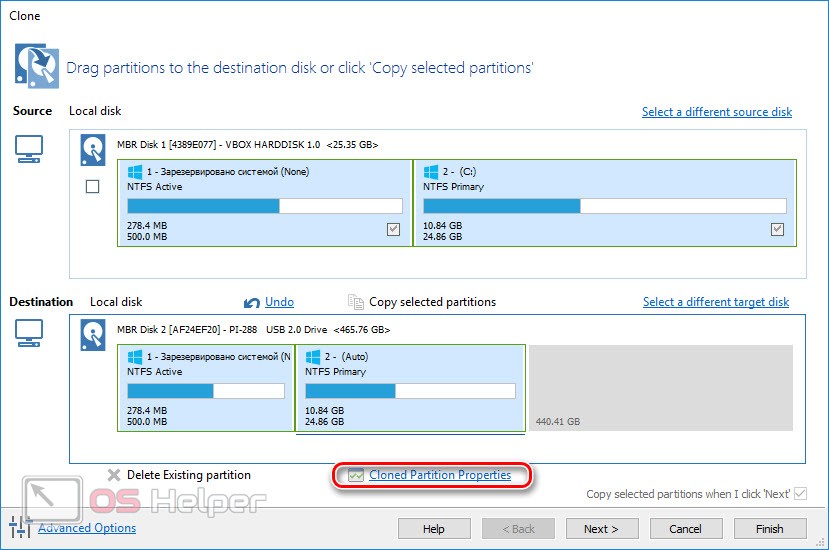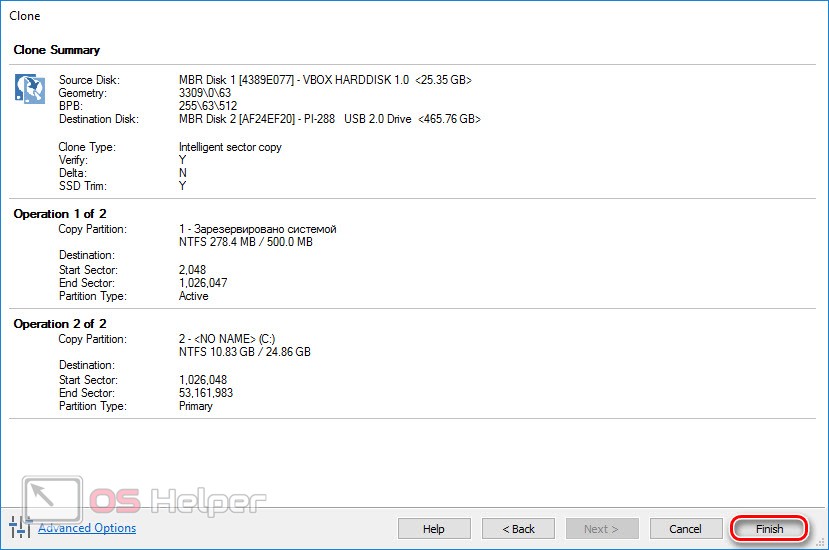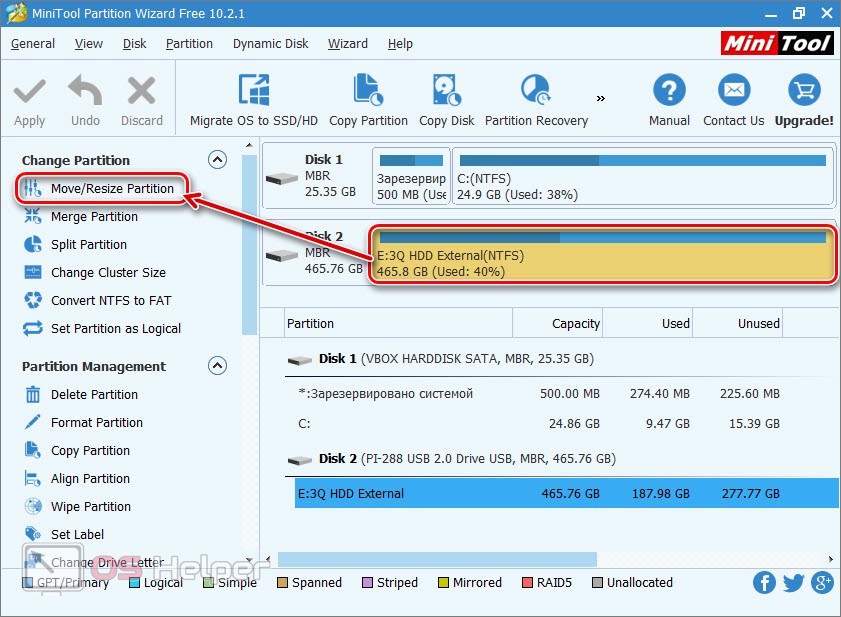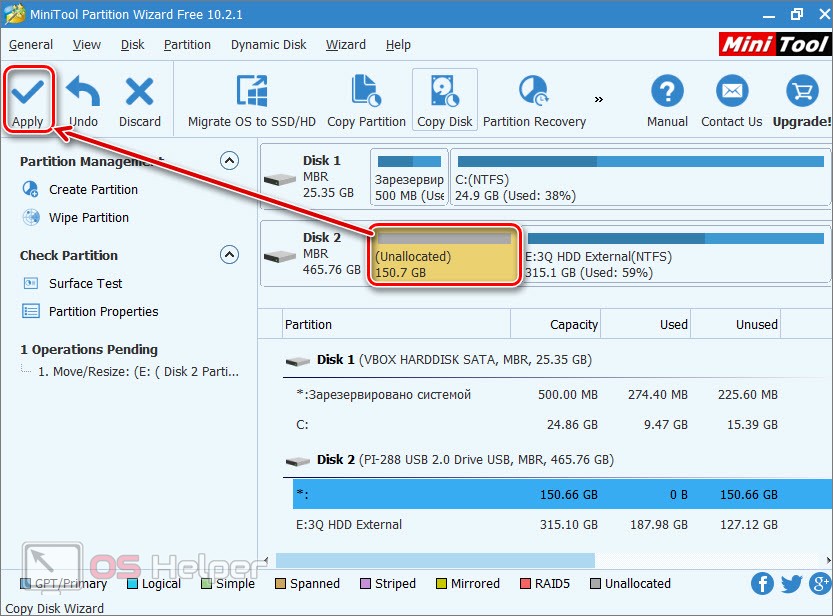В нашей сегодняшней статье речь пойдет о том, как перенести операционную систему Windows на другой диск без переустановки. Это может понадобиться, например, в том случае, когда вы меняете основной жесткий диск или переходите на твердотельный накопитель SSD. Ниже вас ждет подробная пошаговая инструкция, каждый этап которой сопровождает скриншот. Запутаться невозможно и уже скоро вы будете знать, как всего за несколько минут мигрировали на другой накопитель. Поехали!
В нашей сегодняшней статье речь пойдет о том, как перенести операционную систему Windows на другой диск без переустановки. Это может понадобиться, например, в том случае, когда вы меняете основной жесткий диск или переходите на твердотельный накопитель SSD. Ниже вас ждет подробная пошаговая инструкция, каждый этап которой сопровождает скриншот. Запутаться невозможно и уже скоро вы будете знать, как всего за несколько минут мигрировали на другой накопитель. Поехали!
Программы для переноса ОС на другой диск
Существует огромное количество приложений, позволяющих нам перенести операционную систему на другой накопитель. Однако, мы выбрали три самых лучших. Смотрите как с ними работать и определяйтесь с той программой, которая вам понравится больше.
AOMEI Partition Assistant
Изначально переходим на официальный сайт приложения и скачиваем его последнюю версию. После этого делаем несколько простых шагов:
- В главном окне программы, точнее, левой его части, жмем по ссылке копирования.
- На следующем этапе указываем размер диска, на которой будет устанавливается операционная система.
- Применяем изменения, нажав кнопку, отмеченную на скриншоте ниже.
Теперь рассмотрим следующие предложения.
Macrium Reflect
Данная программа полностью бесплатна, что не может не радовать в наших сегодняшних реалиях. Скачиваем ее с официальной домашней странички и устанавливаем. Когда это будет сделано переходим непосредственно к переносу операционной системы на другой диск:
- На начальном экране жмем кнопку «Clone this disk…».
- Далее откроется дерево дисков, в котором нужно будет выбрать накопитель, на которой, собственно, переносится операционная система.
- Когда исходный и целевой накопители будут выбраны, мы можем запустить копирование, нажав кнопку, отмеченную на скриншоте ниже.
- На следующих этапах нам нужно произвести еще несколько манипуляций:
- При необходимости добавляем свободное место жесткому диску. Это может понадобиться тогда, когда логические тома еще не были размещены.
- Указываем букву диска, если это необходимо.
- Задаем расписание клонирования.
Для того чтобы все внесенные изменения применились, нажимаем кнопку, которая называется «Finish».
И в предыдущем, и в данном случае, когда процесс копирования будет завершен, мы можем отключать первый диск и запускать компьютер уже со второго.
MiniTool Partition Wizard
Еще одна бесплатная утилита, которая спокойно справится с поставленной перед ними задачи. Итак, давайте рассмотрим, как перенести операционную систему на другой жесткий диск или твердотельный накопитель без ее переустановки:
- Изначально переходим на домашнюю страничку нашей программы и бесплатно скачиваем оттуда ее последнюю версию.
- Устанавливаем программу и запускаем ее.
- В левой боковой колонке жмем по кнопке «Move/Resize Partition».
- Точно так же, как и в предыдущих случаях, мы можем добавить свободное пространство, четко указав размер системного раздела. Делаем это и переходим дальше.
- Теперь, чтобы запустить процесс, нам нужно нажать кнопку применения изменений, которую мы обозначили на картинке ниже.
- После этого запустится и сам процесс копирования, длительность которого будет напрямую зависеть от производительности вашего старого диска и нового накопителя, на который копируется операционная система.
Когда процесс будет завершен нам нужно выключить компьютер, отсоединить старый жесткий диск и снова запустить ПК. Если все было сделано правильно, машина стартует уже с нового жесткого диска или твердотельного накопителя.
Видеоинструкция
Теперь, когда мы прочитали статью, знания можно закрепить при помощи прикрепленного ниже ролика. В нем автор более наглядно показывать на собственном ПК, как перенести ОС на другой HDD. Соответственно, то же самое можно сделать и с SSD.
В заключение
Теперь, когда вы знаете, как переносить операционную систему Windows на другой накопитель, можно переходить к делу. Однако, перед тем как приступить, мы настоятельно рекомендуем сделать резервную копию всех пользовательских данных, если, конечно, такие имеются.